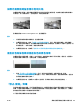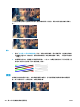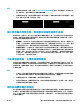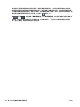HP DesignJet T2500 Multifunction Printer Series-User Manual
動作
1. 重新啟動您的電腦。接著,請依「位於第 149 頁的掃描器維護」所述,校準掃描器,然後再次掃
描。如果可以,請將原稿旋轉 90 度後再重新掃描。
2. 如果問題仍然存在,請分析診斷圖中模組 A 到 E 的圖樣 3。如果您看見右圖所示的問題類型,請致
電 HP 支援中心並回報「物件重複」問題。
縮小影印與列印物件時,出現裁切或縮放係數不正確
影印或列印(透過 USB、嵌入式 Web 伺服器或印表機驅動程式)時,可以使用許多不同的選項進行縮
放設定。如果發生與邊界裁切相關的問題,或者似乎遺失圖件的縮放係數調整,請詳閱本節,以便日
後工作時可選擇最適當的縮放設定值。
●
精確縮放: 在此情況中,會依您所選擇的百分比係數縮放原稿影像的內容。例如,在一個原廠 CAD
影像為 1:100 擴大規模,如果使用者選擇縮放至 50%,繪圖精確地列印比例為 1:200。然而,當縮
小時選擇固定百分比,某些裁切邊緣的內容可能被裁剪,因為印表機無法列印至紙張邊框。
●
縮放至頁面大小: 在此情況中,會依必要的百分比縮放原稿影像的內容,以確保正確列印所有內
容而不發生裁切。不過,如果在縮小時選擇縮放至頁面大小,縮放係數調整可能不會是原稿的整
數約數。例如,在列印於 A2 紙張大小且比例為 1:100 的 CAD 原稿圖件上,如果使用者選擇縮放至
A3 紙張大小,縮放係數不會正好是 50%,而且列印圖件的比例也不會正好是 1:200。然而,圖件
可以完整列印,不會裁切任何內容。
不正確邊緣偵測,主要是掃描描圖紙
使用您的產品掃描描圖紙或半透明紙時,可以獲得很好的結果,但全透明紙張則不受支援。然而,當
紙張邊緣偵測不準確時,成品影像可能會出現多餘的邊界,在某些情況下也可能會裁切部分內容;掃
描普通紙時,如果玻璃面板不乾淨,也可能會出現這種情況。請依照下列建議進行,以避免出現這些
不理想的效果。
動作
1. 以布料小心清潔掃描器的玻璃面板和所要掃描的原稿。如果可以,請將原稿旋轉 90 度後再重新掃
描。如果您的原稿是半透明的,請記得將掃描器的紙張類型選擇為「半透明」。
2. 如果問題仍然存在,請校準掃描器,接著再重新掃描原稿。
3. 使用半透明紙張時,如果問題仍然存在,請在所要掃描的原稿背面墊上一張白紙。此時,請記得
將掃描器的紙張類型選擇為 「白紙」。
複印或掃描影像非常歪斜
裝入掃描器中的原稿往往會有某種程度的歪斜。為修正這個無法避免的問題,掃描器內建自動校正歪
斜演算法,能夠測量原稿的歪斜程度並旋轉掃描影像,使掃描成品呈現筆直的狀態。不過,在某些情
況下,校正歪斜演算法可能會加劇而非修正歪斜程度。在其他情況下,也可能會因歪斜程度過於嚴重
而無法自動修正。
ZHTW
縮小影印與列印物件時,出現裁切或縮放係數不正確
209